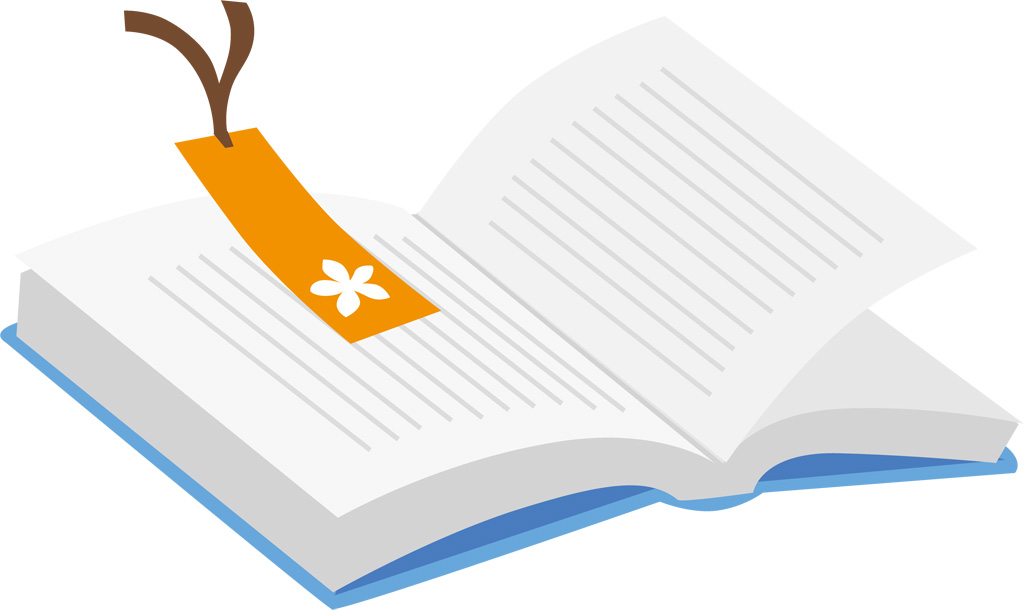一般的に「WordPress(ワードプレス)はSEOに強い」と言われています。
また、「検索エンジンから集客するためには、SEO対策としてブログをたくさん更新して記事を増やした方が良い」という話を聞いたことがある方も多いことでしょう。
どちらも間違いではありませんが、「記事数が多くてWordPressで作られていても、ほとんど検索エンジンからのアクセスがないブログがある」というのも現実です。
もちろん、「大半の記事は内容が薄くて読む価値がない(単なる業務連絡、ちょっとした日記)」という理由であれば仕方ありませんが、「パッと見た限りでは記事の内容が濃いのに全くアクセスが増えない」場合には、記事の内容以外に原因があるかもしれません。
この記事では「Google検索の”site:”コマンドを使って自分のホームページのインデックス状況を確認し、検索順位が上がらない原因を調べる方法」を説明します。
目次
基礎知識:Google検索の「インデックス」と”site:”コマンドについて
本題に入る前に基礎知識として、「Google検索の仕組みにおけるインデックスとは?」と、インデックスを調べるための「site:コマンド」の使い方について説明します。
「インデックス」は、Google検索エンジンの「索引」
Google検索エンジンの仕組みは、Googleが公式に発表している情報が参考になります。
この中で特に大切な箇所を引用しておきます。
Google では、「ウェブ クローラ」と呼ばれるソフトウェアを使用して、公開されているウェブページをクロール(情報を取得)します。
基本的に、Google では、クロール時にページの情報を収集した後、インデックスを作成することで、検索対象の正確な場所を把握します。本の巻末に収載されている索引と同様に、Google のインデックスには、単語と単語が使われていたページに関する情報が含まれています。
検索を行うと、まずはアルゴリズムに従ってインデックスから検索キーワードに対し適切なページを見つけます。
Google検索が検索結果ページを表示するまでの大きな流れは以下の通りです。
- GoogleのソフトウェアがホームページのURLを発見して、そのURLの内容を取得する。(クロール)
- 取得した情報を整理して、ページの中に登場する単語(キーワード)とURLを索引として整理する。(インデックス)
- ユーザーがGoogle検索で単語(キーワード)を入力すると、索引からページの候補を見つけて、それらを独自の方法で並び変えて検索結果ページとして表示する。
さて、それではGoogle検索からのアクセスを増やすためには、どのようなことを考えたら良いでしょうか?
もちろん、「色々な単語(キーワード)で検索結果に表示されるように文章量を増やす」ということは大切ですが、他にも以下のような点を考慮すると、Google検索から評価されやすいホームページとなります。
- 検索エンジンにとって価値があるページだけをインデックスさせる
- 1つの内容が複数ページに分割されている場合は、まとまりのある1つのページとしてインデックスさせる
- 各記事の内容の違いをタイトルに反映して、インデックスからページの候補を見つけやすいようにする
裏を返せば「Google検索から評価されにくいホームページ」は、以下のような特徴があると言えるでしょう。
- 検索エンジンにとって価値がないページが数多くインデックスされている
- 1つの内容が複数ページに分割されているのに、バラバラに各ページがインデックスされている
- 同じようなタイトルが多く、インデックスからページの候補を見つけにくい
このような状況に陥っていないかどうかを簡単に確認する方法が、Google検索で使える”site:”コマンドなのです。
“site:”コマンドでGoogle検索にインデックスされているページを調べる方法
Google検索では、知っていると便利なコマンドがいくつかありますが、その中の一つが”site:”コマンドです。
調べたいホームページのURLの先頭に site: を付けて検索するだけ。
たとえば、あなたのホームページのURLが http://example.jp/ であれば、
site:http://example.jp/
あるいはブログのURLが http://example.jp/blog/ であれば、
site:http://example.jp/blog/
と検索します。

通常の検索結果ページのような画面が表示されますが、そこに表示されているのがあなたのブログのページだけであれば成功です。
では、この画面を見ながら、「Google検索から評価されにくい」原因を探っていきましょう。
問題(1) site:で検索エンジンにとって価値がないページが多く表示される
①URLに /[年]/[月]/ を含むページ(年・月単位の記事一覧)
WordPressでは記事を投稿した年や月単位で記事一覧(アーカイブ)を生成する機能が存在します。
このようなページはホームページやブログの性質によっては読者にとって役立つことがあるかもしれませんが、Google検索にとって役立つことはほぼありません。
※「誰々のブログの○年△月の記事」というキーワードで検索したことがある人はほとんどいないでしょう。
WordPressでは記事を投稿したアカウント(ユーザー)単位で記事一覧(アーカイブ)を生成する機能が存在します。
とは言え、投稿者が1人の場合はブログ全体の記事一覧と全く同じ内容になってしまいますし、複数人で運営しているブログであっても、その投稿者の名前がよほど有名(検索される可能性がある)でなければ、Google検索にとって役立つことはほぼありません。
③画像だけが表示されるページ
WordPressでは記事にアップロードした画像ファイルだけを表示するページを生成する機能が存在します。
しかし、これらのページは読者にとっても、Google検索にとっても役立つことはないでしょう。
価値がないページをインデックスさせない(noindexにする)方法
上で挙げた「年・月単位の記事一覧」「投稿者単位の記事一覧」には、noindexの設定を行うことで、Google検索にインデックスさせないようにすることができます。
※既にインデックスされている場合でも、noindexの設定を行うことで一定期間が経過した後にインデックスから削除されます。
noindex設定を簡単に行うためには、WordPressのプラグイン「All in One SEO Pack」をインストールするのが最も簡単な方法でしょう。
ただし、既にインストールされている場合でも、適切に設定されていないと上のような問題は発生するので、設定を見直してみましょう。
All in One SEO > 一般設定
設定画面をスクロールしていくと登場する「Noindex設定(英語の場合は Noindex Settings)」で以下のチェックボックスにチェックを入れて、画面最上部または最下部の「設定を更新」ボタンをクリックします。
- 日付別アーカイブに noindex を使用
- 投稿者アーカイブに noindex を適用
All in One SEO > XML サイトマップ
※この設定は、WordPressのダッシュボード左メニューで「All in One SEO」をクリックまたはマウスオーバーした時に「XML サイトマップ」が表示される場合のみ設定を見直しましょう。
「画像だけが表示されるページ」がインデックスされている場合には、Google検索にインデックスさせたいURLを知らせる仕組み「XML サイトマップ」の設定に誤りがある可能性が考えられます。
設定を修正するために、「XML サイトマップ」内「投稿タイプ」で以下のチェックボックスのみにチェックを入れて画面最上部または最下部の「サイトマップを更新」ボタンをクリックします。
- 投稿
- 固定ページ
※他にも「ブログ」「ニュース」「コラム」などのチェックボックスがあった場合は、そちらにもチェックを入れましょう。
問題(2) site:で「2ページ」「3ページ」のようなページが多く表示される
URLに /page/[数字]/ を含むページ
WordPressでは記事の一覧ページに表示する件数が一定の値を超えると自動的にページを分割してくれる機能(ページネーション)があります。
たとえばあるカテゴリの記事一覧は、Google検索にとって役立つことがあるかもしれませんが、10ページに分割されていた場合は何ページ目を表示すれば良いのか判断が難しくなってしまいます。
Googleは、このようなページ分割されたページに対して、それぞれのページの関連性を分かりやすくするために、HTML内に「rel=”next” 」「rel=”prev”」という記述を入れることを推奨しています。
(参考)コンテンツをページ指定する – Search Console ヘルプ
この記述を入れることで、分割されたページをひとまとまりで評価した上で、検索結果には1ページ目を表示してくれるようになります。(絶対ではありませんが)
WordPressでページネーションに「rel=”next” 」「rel=”prev”」を適用する方法
残念ながらWordPressではインストールした直後の状態では、この記述に対応していません。
少し高度な内容となりますが、以下の記事で紹介されている「functions.phpのカスタマイズ」が参考になるでしょう。
続き物ページを表す「rel=”next” rel=”prev”」タグをWordpressで最適化して利用するカスタマイズ方法
問題(3) site:で似たようなタイトルの記事ページが多く表示される
①全く同じタイトルで複数の記事を投稿している
WordPressで記事を投稿してSEO対策をしよう、検索エンジンから集客しようと考えているのであれば、記事のタイトルにこだわることをオススメします。
Google検索が検索順位を決める要素の中でも特に影響が大きいのは「タイトル」だからです。
似たような内容を複数の記事で投稿していたとしても、必ず違いがあるはずです。
その違いをタイトルに盛り込みましょう。
もちろん、その記事を求めている人がどのような単語(キーワード)で検索するのか、という視点も忘れてはいけません。
既に投稿した記事であってもタイトルを変更するだけで順位が大きく上昇することがあるので、ぜひとも試してみましょう。
②タイトルを少しだけ変えて複数の記事を投稿している
上の①でも説明した通り、SEOにとってタイトルはとても重要な要素です。
もし、1つのテーマを複数の記事に分けて投稿していた場合でも、各記事で掘り下げている内容は異なるはずです。
その内容をサブタイトル的にタイトルに盛り込むことをオススメします。
たとえば「○○○ その1」「○○○ その2」のようなタイトルの記事が多いのであれば、「○○○ その1 (△△編)」「○○○ その2 (■■編)」のように変更すると良いでしょう。
各記事の文字数が少ない場合は「1記事にまとめる」ことも検討
上記①②では「記事のタイトルを変更する」ことを推奨しましたが、もしそれらの記事一つひとつの文字数が少ない(目安500文字以下)の場合は、1つだけ記事を残して、その記事に全記事の内容をまとめ、他の記事は非公開にする、という対策が効果的なケースもあります。
「SEO対策には長文が有効だ」と言われることもありますが、どちらかというと「その話題に関して読者が知りたいことを1ページの中で網羅できているか」という点をGoogle検索では評価しているようです。
読者の目線で考えても、500文字の記事を10ページに分けて読むよりは、5,000文字の記事を1ページ読む方が楽ですよね。
既に公開した記事に大きく手を入れたり非公開にしたりするのは抵抗があるかもしれませんが、やみくもに記事を増やすのだけがSEO対策ではありません。
もしGoogleアナリティクスやGoogleサーチコンソールを導入しているのであれば、「似たようなタイトルの記事が複数ある中で、どの記事が一番Googleに評価されているか(検索流入が多いか)」を調べた上で、その記事を残して他の記事の内容を統合すると良いでしょう。
まとめ:”site:”コマンドを活用して、ムダのないインデックスを目指そう!
Googleの技術力がいくらすごいとは言っても、「検索エンジンが理解しにくいホームページ」と「検索エンジンが理解しやすいホームページ」があれば、後者の方が検索順位が上がりやすいのは自然なことです。
「必要なページだけをインデックスさせる」
「複数のページにまとまりがある場合はそれを伝える」
「記事の内容の違いをタイトルで明確にする」
この3つを心がけることで、あなたのホームページは「Googleから正しく評価される」ことでしょう。